7.1. Strona prospektów
Strona prospektów wyświetla się po wejściu do modułu Zarządzanie dostawami > Prospekty zamówień:
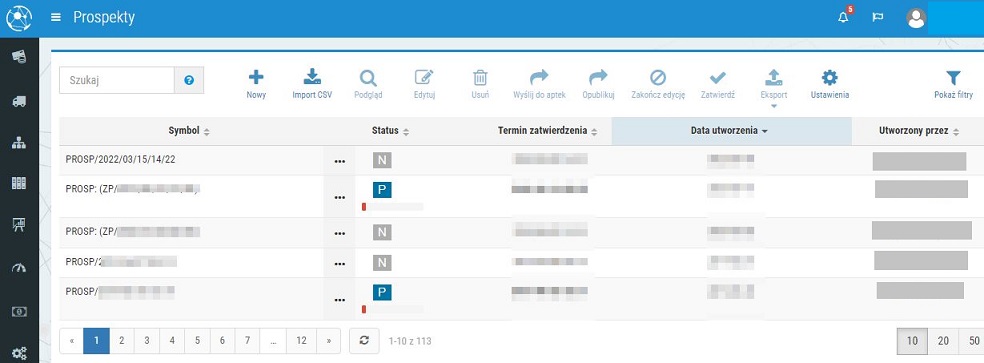
Rys. 1. Strona prospektów
Lista prospektów podzielona jest na następujące kolumny:
- Symbol – nazwa prospektu;
- Status – status zmienia się w zależności od tego na jakim etapie znajduje się prospekt:
 – Nowy,
– Nowy, – Przekazany do edycji,
– Przekazany do edycji, – Zamknięty do edycji,
– Zamknięty do edycji, – Zatwierdzony.
– Zatwierdzony. - Termin potwierdzenia – po przekroczeniu terminu apteka nie będzie mogła wprowadzić zmian w prospekcie. Pozycje wytłuszczone oznaczają przekroczenie terminu.
- Data utworzenia – data utworzenia prospektu.
- Utworzony przez – zalogowany użytkownik.
Akcje dostępne z poziomu okna:
- Nowy – utworzenie nowego prospektu.
- Import CSV – możliwość utworzenia nowego zamówienia na podstawie towarów zawartych w pliku CSV (opis w rozdziale Jak stworzyć prospekt?).
- Edytuj – za pomocą opcji można edytować parametry prospektu o statusie Nowy.
- Podgląd – podgląd prospektu, bez możliwości edycji.
- Usuń – za pomocą opcji można usunąć wybrany prospekt (dotyczy statusu Nowy).
- Wyślij do aptek – możliwość wysłania zamówienia na podstawie prospektu (dotyczy tylko pozycji zatwierdzonych).
- Opublikuj – za pomocą opcji można wysłać prospekt do wybranych punktów sprzedaży.
- Zakończ edycję – po wybraniu opcji prospekt można edytować tylko po stronie centrali (kolumnę, którą można modyfikować to Ilość ostateczna).
- Zatwierdź – zakończenie tworzenia prospektu; po wybraniu opcji edytowanie zamówienia jest niemożliwe.
- Eksport – możliwość wyeksportowania zamówienia do pliku CSV lub Excel.
- Ustawienia – w tym miejscu można skonfigurować opcje prospektów zamówień. Jeżeli użytkownik nie chce, aby w punktach sprzedaży wyświetlane były towary z nieokreśloną ilością do zakupu, to wystarczy zaznaczyć pole Nie pokazuj aptece towarów bez podanej ilości (rys. 2). Wówczas podczas definiowania nowego prospektu pole to będzie domyślnie zaznaczone (rys. 3), jednak wartość te można zmienić (odznaczyć pole) z poziomu edycji każdego prospektu.
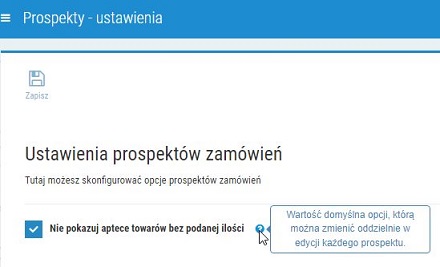
Rys. 2. Ustawienia prospektów zamówień
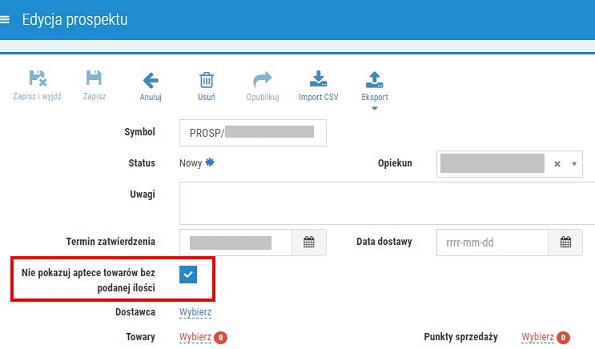
Rys. 3. Definiowanie nowego prospektu, pole "Nie pokazuj aptece towarów bez podanej ilości" jest domyślnie zaznaczone - zgodnie z konfiguracją ustawień na rys. 2
Przy każdej pozycji na liście prospektów znajduje się menu podręczne:  , z poziomu którego widoczne są opcje dostępne dla danego prospektu (lista opcji jest zależna od aktualnego statusu prospektu).
, z poziomu którego widoczne są opcje dostępne dla danego prospektu (lista opcji jest zależna od aktualnego statusu prospektu).
Listę prospektów można przeszukiwać według każdej z kolumn oraz według statusu prospektu w punktach sprzedaży (filtry są widoczne po wybraniu przycisku Pokaż filtry).
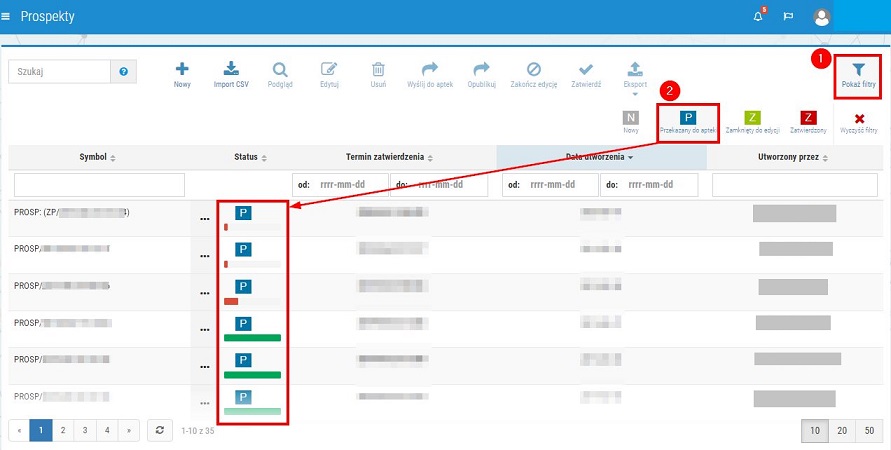
Rys. 4. Przykład filtrowania